
Це програмне забезпечення буде виправляти поширені помилки комп'ютера, захищати вас від втрати файлів, шкідливого програмного забезпечення, відмови обладнання та оптимізувати ваш ПК для досягнення максимальної продуктивності. Вирішіть проблеми з ПК та видаліть віруси зараз за 3 простих кроки:
- Завантажте інструмент відновлення ПК Restoro що поставляється з запатентованими технологіями (патент доступний тут).
- Клацніть Почніть сканування знайти проблеми з Windows, які можуть спричинити проблеми з ПК.
- Клацніть Відремонтувати все щоб виправити проблеми, що впливають на безпеку та продуктивність вашого комп’ютера
- Restoro завантажив 0 читачів цього місяця.
Якщо ти проектор не відображає нічого після відключення електроенергії або нормального перезапуску, це може бути пов’язано з багатьма причинами. Більшість випадків проблема може бути у проекторі та підключенні вихідного пристрою, однак причина може бути більшою, як повідомляють користувачі на форумі спільноти Reddit.
Ми пропонуємо вам детальний список усунення несправностей, щоб допомогти вам вирішити цю проблему відповідно. Перевірте їх нижче.
Екран проектора не повернеться назад після перезапуску / відключення живлення
1. Вирішення проблем із підключенням проектора

- Переконайтеся, що кришка об'єктива проектора відкрита донизу. Це дуже очевидна, але найпоширеніша проблема.
- Якщо на пульті дистанційного керування проектора є кнопка A / V Mute, перевірте, чи відключено зображення та відео. Натисніть кнопку Вимкнути звук і перевірте ще раз.
- Перевірте, чи ваш комп’ютер перебуває в режимі очікування або режиму сну. Ви також можете змінити цикл сплячого режиму ПК, якщо він переходить у режим сну, навіть коли проектор увімкнено.
- Ще раз перевірте кабелі та переконайтесь, що він надійно підключений і чи увімкнено живлення проектора та підключеного джерела (вашого комп’ютера).
- Натисніть кнопку Меню на проекторі та перевірте, чи не відображається Меню. Якщо з’явиться меню, проблема може бути у вихідному пристрої.
- Відрегулюйте налаштування яскравості або виберіть параметр Звичайне споживання енергії, щоб перевірити, чи не викликає проблему режим енергозбереження.
- Перевірте налаштування в меню сигналу, щоб переконатися, що конфігурація правильна для поточного джерела відео.
- Переконайтеся, що Повідомлення встановлено на Увімкнено в Дисплей налаштування.
- Переконайтесь, що проектор розблоковано, натиснувши кнопку.
- Спробуйте вимкнути Windows DirectX, якщо програма на вихідному пристрої використовує DirectX.
- Спробуйте скинути налаштування проектора до заводських значень за допомогою меню Скидання.
Потрібні додаткові ідеї щодо того, як виправити екран проектора? Ознайомтеся з цим посібником.
2. Перевірте лампу

- Для проектора та цифрового проектора потрібна лампа для створення зображення для показу.
- Важливо періодично чистити лампочку / лампу проектора, щоб підтримувати проекцію чистою. Однак, якщо проектор закінчив заявлені години роботи проектора, можливо, вам доведеться замінити лампу, щоб продовжувати використовувати проектор.
- Перевірте світлодіоди на проекторі на наявність попередження про стан лампи, щоб переконатися, що лампочка потребує заміни.
3. Перевірте роздільну здатність екрана проектора / джерела
- На вихідному пристрої (комп’ютері) переконайтеся, що роздільна здатність екрана встановлена на рівні, який підтримується проектором.
- Натисніть на Почніть і виберіть Налаштування.
- Йти до Система> Дисплей.
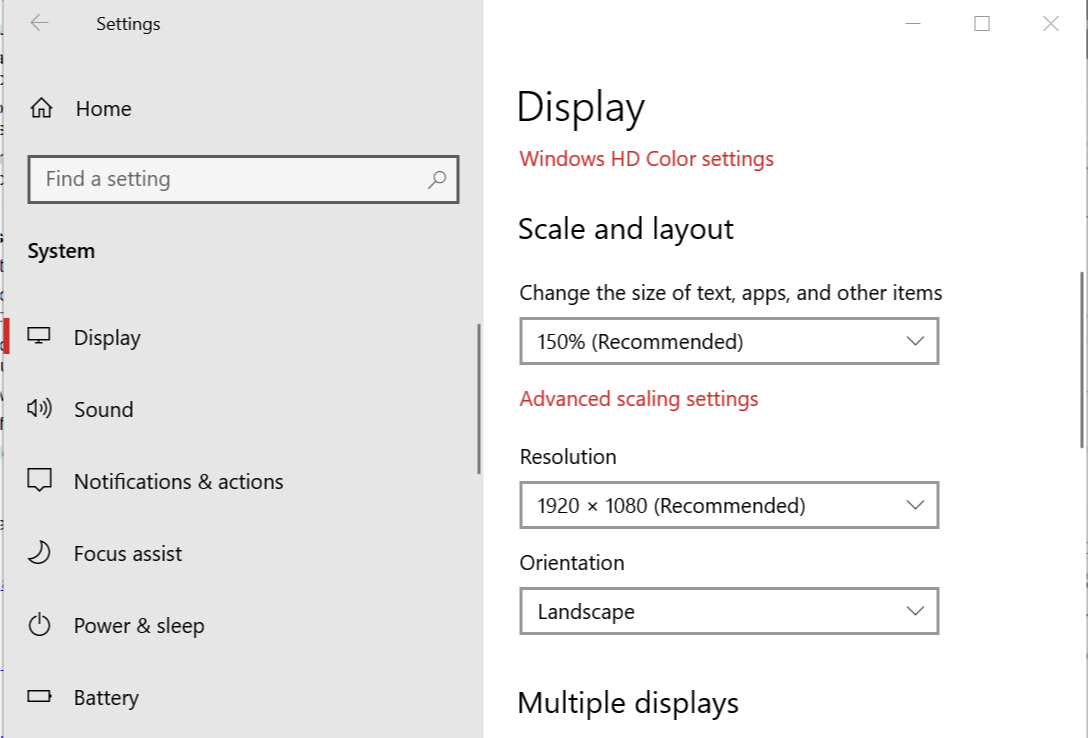
- У розділі “Екран та макет“, Встановіть роздільну здатність екрана на рідну роздільну здатність проектора.
- Знову змініть роздільну здатність екрана, якщо це необхідно.
ПОВ'ЯЗАНІ ІСТОРІЇ, ЩО ВАМ МОЖУТЬ ПОХАДАТИ
- Виправлення: дисплей не працює після оновлення Windows 10 квітня
- Вирішено: неможливо відобразити на проекторі VGA у Windows 10
- Помилка "Дисплей не сумісний" запобігає Windows 10
 Проблеми все ще виникають?Виправте їх за допомогою цього інструменту:
Проблеми все ще виникають?Виправте їх за допомогою цього інструменту:
- Завантажте цей інструмент відновлення ПК оцінено Чудово на TrustPilot.com (завантаження починається на цій сторінці).
- Клацніть Почніть сканування знайти проблеми з Windows, які можуть спричинити проблеми з ПК.
- Клацніть Відремонтувати все виправити проблеми із запатентованими технологіями (Ексклюзивна знижка для наших читачів).
Restoro завантажив 0 читачів цього місяця.


![5 найкращих пропозицій ViewSonic Black Friday [x10, 4k, M1]](/f/539c4bfa05726dbab2d52ba3b72b16ae.jpg?width=300&height=460)